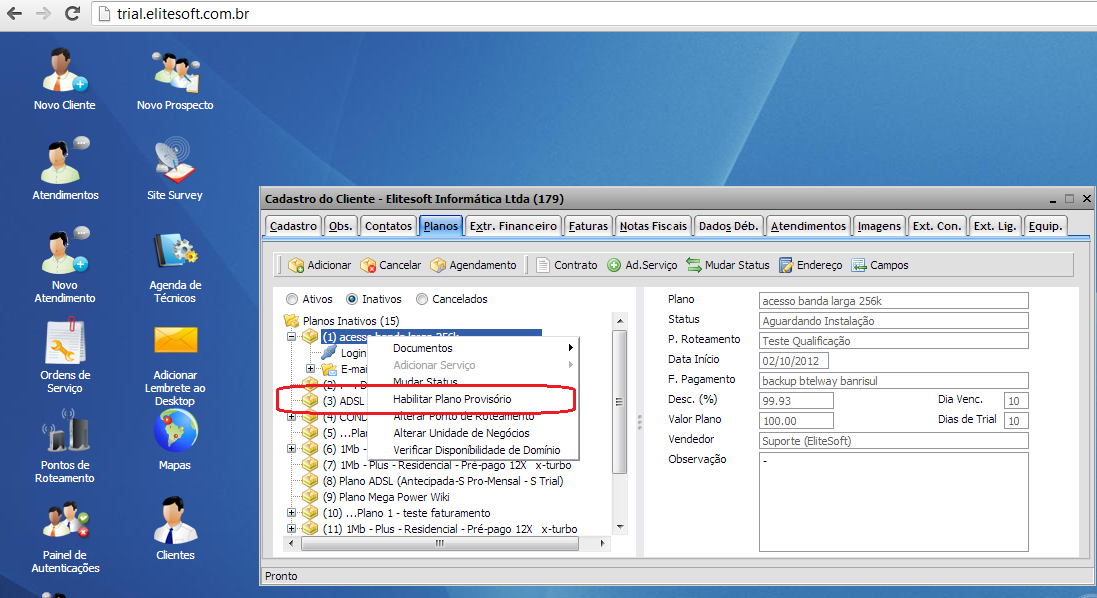Mudanças entre as edições de "Pagina de Teste 2"
| Linha 425: | Linha 425: | ||
</html> | </html> | ||
| − | {{#tree:id=siteTree|openlevels=0|root= | + | {{#tree:id=siteTree|openlevels=0|root=Configuração Web| |
| − | * | + | *Habilitação Provisória |
| − | **Para ativar cada opção dentro de cada módulo, é necessário selecionar o módulo que irá expandir as opções,após selecionar a | + | **Para ativar cada opção dentro de cada módulo, é necessário selecionar o módulo que irá expandir as opções, após selecionar a opção, automaticamente ela ficará ativa(Sim) e exibirá as opções: "Opção Disponível", "Novo Registro" e "Apagar Registro". |
| + | |||
| + | Na primeira imagem a opção não está ativa. Na segunda quando selecionada, automaticamente exibi as opções na lateral. | ||
| + | |||
| + | [[Arquivo:habilitaprov1.png]] | ||
| + | |||
| + | Na segunda quando selecionada, automaticamente exibi as opções na lateral. | ||
| + | |||
| + | [[Arquivo:habilitaprov2.png]] | ||
| + | |||
| + | No ISP Web será apresentado da seguinte forma: | ||
| + | |||
| + | Ao clicar com o botão direito no plano inativo do cliente para habilitar provisóriamente e estiver marcado como '''NÃO''', ous seja não estiver com a permissão de '''Habilitação Provisória''', o campo será apresentado como desabilitado da seguinte forma: | ||
| + | |||
| + | [[Arquivo:webhabilita1.png]] | ||
| + | |||
| + | Quando estiver marcado como '''SIM''', ou seja estiver com a permissão de '''Habilitação Provisória''' Habilitada: | ||
| + | |||
| + | [[Arquivo:webhabilita2.png]] | ||
}} | }} | ||
Edição das 13h44min de 30 de setembro de 2013
| NÃO MEXER NESTA PÁGINA. |
| Escolha sua Versão do Integrator. |
Backup Modulo Desktop e Web
| Aqui você terá acesso aos Tutoriais, Vídeos do Integrator para auxiliar na utilização do sistema. |
| ||||||||
| ||||||||||||||||
Na primeira imagem a opção não está ativa. Na segunda quando selecionada, automaticamente exibi as opções na lateral.
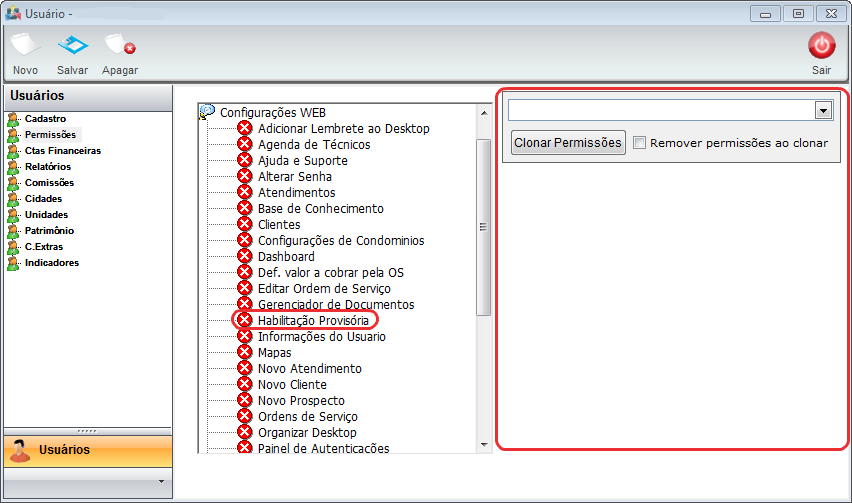 Na segunda quando selecionada, automaticamente exibi as opções na lateral.
Na segunda quando selecionada, automaticamente exibi as opções na lateral.
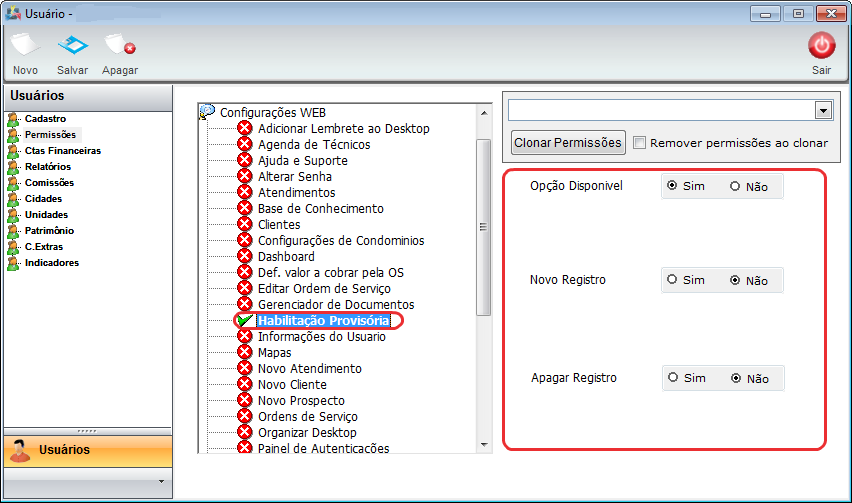 No ISP Web será apresentado da seguinte forma:
Ao clicar com o botão direito no plano inativo do cliente para habilitar provisóriamente e estiver marcado como NÃO, ous seja não estiver com a permissão de Habilitação Provisória, o campo será apresentado como desabilitado da seguinte forma:
No ISP Web será apresentado da seguinte forma:
Ao clicar com o botão direito no plano inativo do cliente para habilitar provisóriamente e estiver marcado como NÃO, ous seja não estiver com a permissão de Habilitação Provisória, o campo será apresentado como desabilitado da seguinte forma:
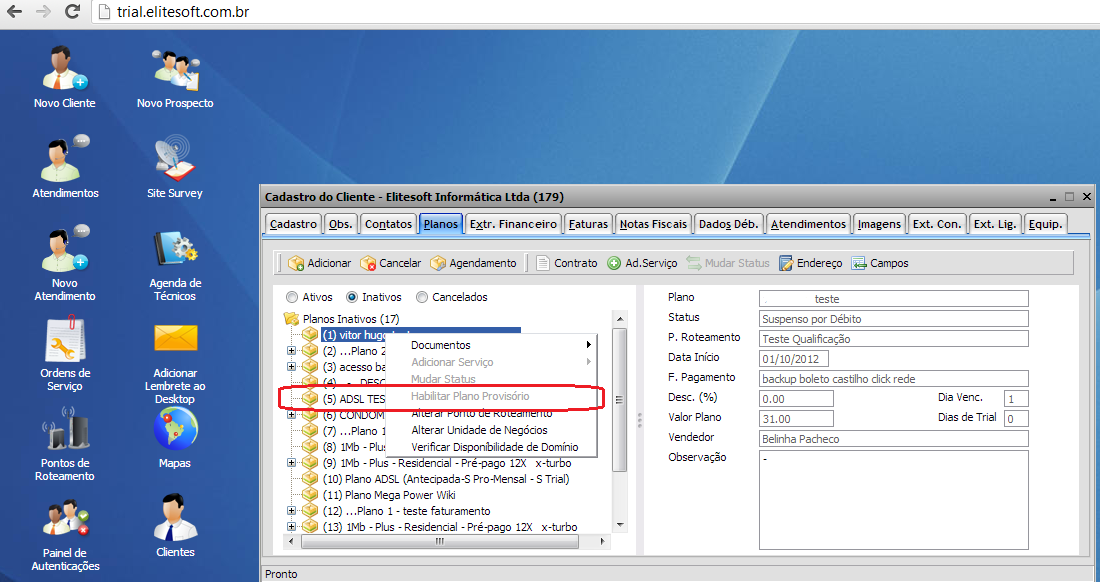 Quando estiver marcado como SIM, ou seja estiver com a permissão de Habilitação Provisória Habilitada:
Quando estiver marcado como SIM, ou seja estiver com a permissão de Habilitação Provisória Habilitada:
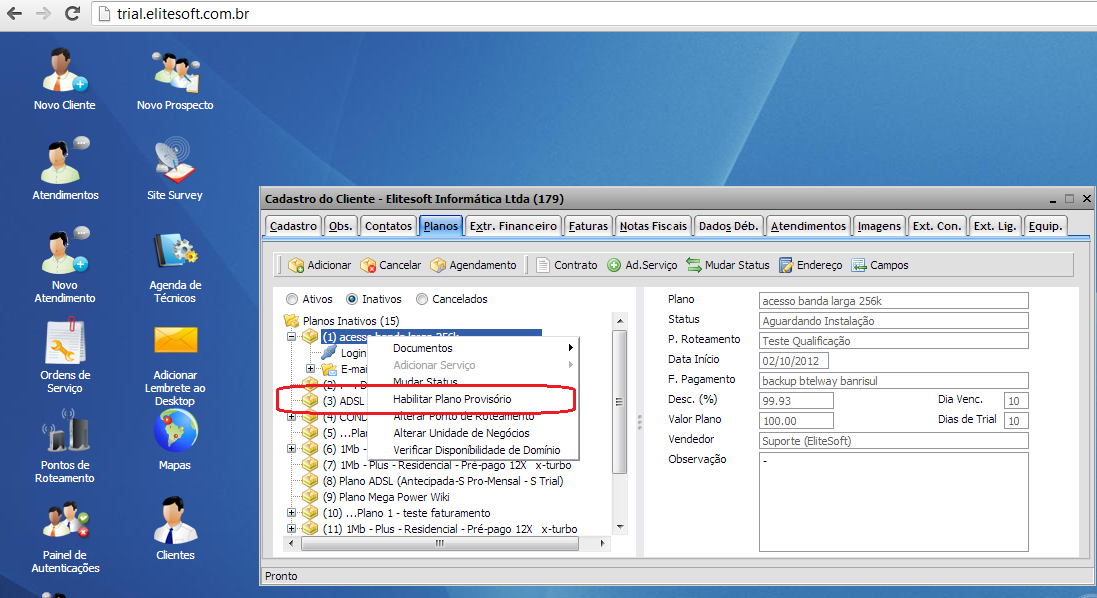
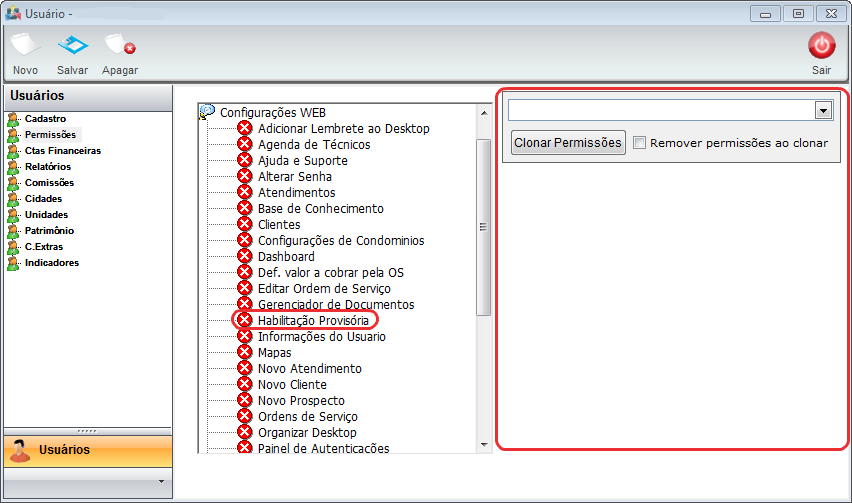 Na segunda quando selecionada, automaticamente exibi as opções na lateral.
Na segunda quando selecionada, automaticamente exibi as opções na lateral.
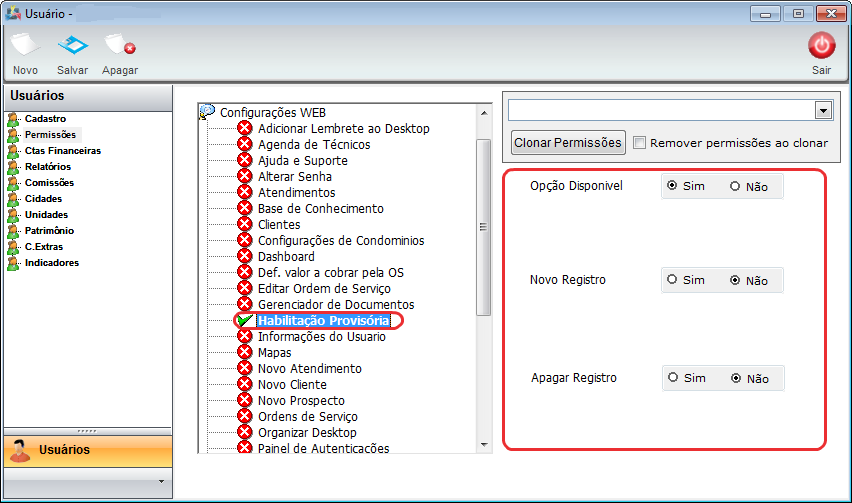 No ISP Web será apresentado da seguinte forma:
Ao clicar com o botão direito no plano inativo do cliente para habilitar provisóriamente e estiver marcado como NÃO, ous seja não estiver com a permissão de Habilitação Provisória, o campo será apresentado como desabilitado da seguinte forma:
No ISP Web será apresentado da seguinte forma:
Ao clicar com o botão direito no plano inativo do cliente para habilitar provisóriamente e estiver marcado como NÃO, ous seja não estiver com a permissão de Habilitação Provisória, o campo será apresentado como desabilitado da seguinte forma:
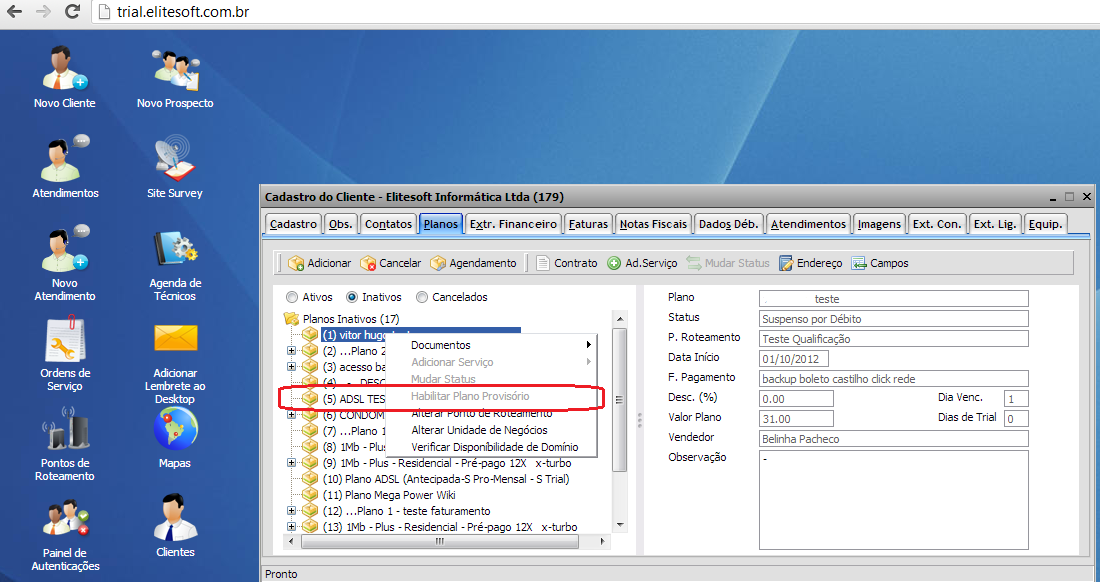 Quando estiver marcado como SIM, ou seja estiver com a permissão de Habilitação Provisória Habilitada:
Quando estiver marcado como SIM, ou seja estiver com a permissão de Habilitação Provisória Habilitada: